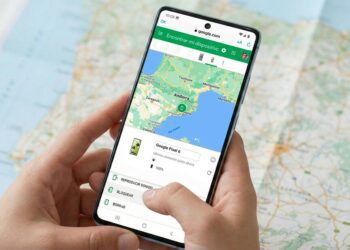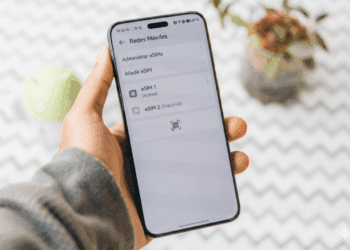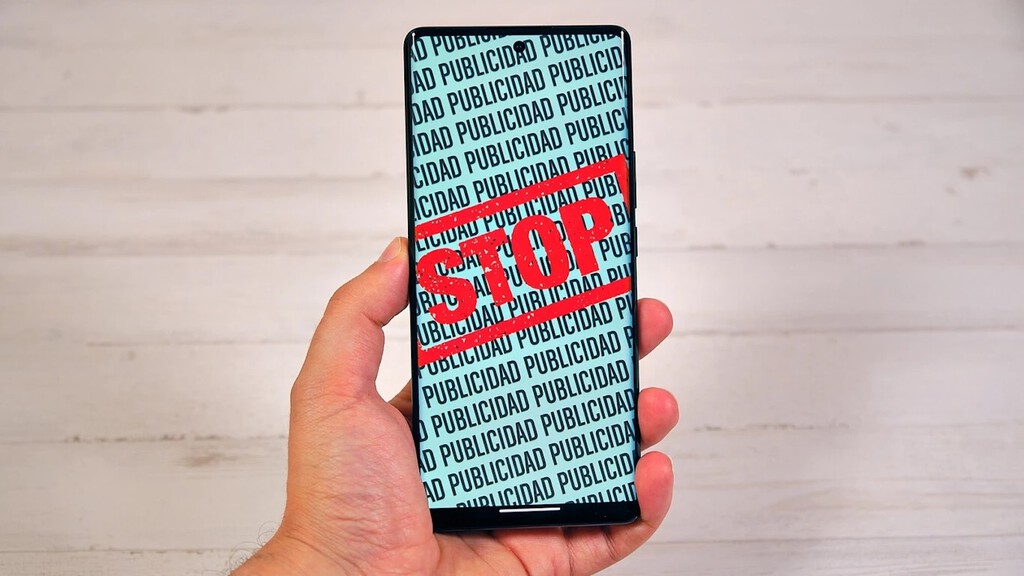
Hay anuncios interesantes, pero desgraciadamente son minoría y a veces aparecen cuando y donde menos te lo esperas. Y lo peor es que por su flexibilidad y la cantidad de aplicaciones de todo tipo que puedes instalar, en Android la publicidad abunda más que en iOS. Lo bueno es que puede ponerse remedio y reducir los anuncios en Android a lo mínimo indispensable.
Los tipos anuncios en Android esencialmente se resumen en tres: los que aparecen en las notificaciones, en la pantalla de bloqueo y aquellos que salen en forma de pop up y todos ellos tienen un origen claro en una app y una configuración determinada. Y lo mejor: se pueden eliminar. O incluso mejor: evitar que aparezcan.
Mi receta para acabar con los anuncios en Android pasa por ser meticulosa desde el principio, es decir, antes de instalar una app: además de no bajar y mantener aplicaciones que no uso, si decido instalarla me planteo qué permisos y notificaciones debería tener y cuáles no. Y funciona. En el peor de los casos, si pecar de precavida implica dejar de usar una app, hay más peces en el mar.
Índice de Contenidos (3)
Configuro las notificaciones de forma individual
Cuando una app es gratis es habitual que recurran a anuncios que aparecen con mayor o menor medida mientras la estás usando y hasta aquí, es lógico y normal: el equipo de dev tiene que comer. Pero cuando aparecen anuncios en la parte superior de la pantalla como si fuera una notificación, en la pantalla de bloqueo o como un pop up sin estar usando la aplicación en cuestión, la cosa cambia.
Como explica mi compañero Iván Linares, si no tenemos muy claro qué app es la causante, si mantienes pulsada la notificación/anuncio para ver las opciones de silenciado, verás qué app está detrás para borrarla o tomar medidas. Pero yo la atajo desde el principio, aplicando esta buena práctica de configurar las notificaciones con cada app instalada en ese mismo momento.
Es decir, instalo la app, la abro y acepto las configuraciones generales para después ir a ‘Ajustes‘ > ‘Notificaciones de las aplicaciones‘ y allí o bien desactivo todas las notificaciones o voy una por una leyendo a fondo lo que implica.
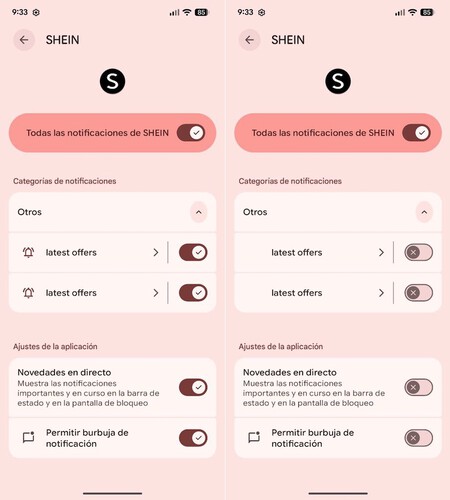
Un ejemplo: la prolífica Shein. Me interesa que me avise de los cambios de estado de un pedido, pero no que me bombardee con campañas y ofertas. Toca desplegar para leer a fondo todas las opciones para ir desactivando las más invasivas, por ejemplo hay una opción que muestra novedades en notificaciones en burbujas y pantalla de bloqueo y también de las últimas ofertas.
Al fin y al cabo tampoco se instalan apps todos los días, pero para mí una buena configuración de las notificaciones forma parte del proceso de instalación. Decir que sí a todo sin leer es la causa de muchos problemas. No obstante y si ya es tarde, siempre puedes ir a esa sección y configurando las apps una por una a posteriori.
Ojo al acceso especial
Otro tipo de anuncios que pueden aparecer en la pantalla de un Android son ventanas de publicidad encima de otra app, las míticas ventanas emergentes. Si una app te bombardea con pop ups, eso significa que tiene permiso para superponerse.
Un gran poder implica una gran responsabilidad y no cualquier app debería tenerlo. Como antes, la pregunta nada más instalar la aplicación y decir que sí a los permisos (que insisto, normalmente no son muy claros, agrupándose en uno general) es: ¿debería esta app superponerse sobre otra? ¿tiene verdaderamente sentido?
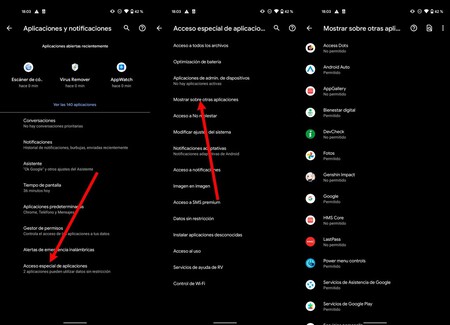
¿Notificaciones de Chrome? No, gracias
Hay una app por excelencia para tragarse anuncios: Chrome, el navegador por defecto de Android. Y la razón es que hayamos aceptado que alguna página nos muestre anuncios mediante notificaciones push. Así que en Chrome basta con ir a ‘Configuración‘ > ‘Configuración de sitios web‘ > ‘Notificaciones‘ y allí librarse de ellos. En mi caso, desactivándolas todas.
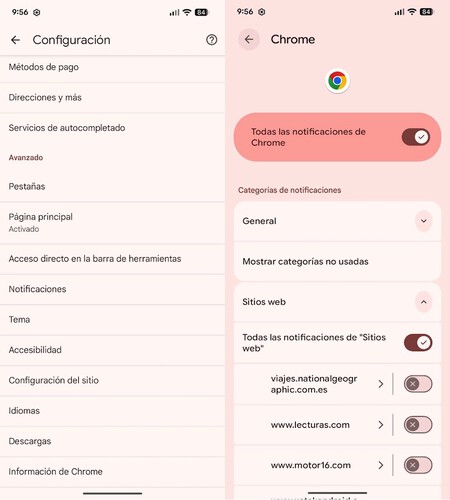
Eso sí, yo tengo muy claro que la mejor forma de minimizar anuncios en el navegador pasa por no usar Chrome y sí un navegador alternativo con bloqueador de anuncios, como por ejemplo Brave o Cromite, el que uso en la actualidad. Así te libras de ventanas emergentes, cookies y también el seguimiento de actividad.
En Xataka Android | Luchando con la invasión de notificaciones y anuncios en el móvil: esta es la causa y la solución
Portada | Ricardo Aguilar
–
La noticia
Tres ajustes que siempre cambio para evitar la publicidad en mi móvil
fue publicada originalmente en
Xataka Android
por
Eva R. de Luis
.